修复 Windows 无法自动检测此网络的代理设置
已发表: 2021-07-27
Windows 预装了故障排除功能,可让您检测和修复 Windows 系统上的连接问题和其他技术问题。 每当您使用疑难解答程序扫描错误时,它都会自动检测并解决它们。 通常,疑难解答程序会检测到问题,但不会推荐任何解决方案。 在这种情况下,您会在 Wi-Fi 图标旁边看到一个黄色警告标志。 现在,当您运行网络疑难解答时,您可能会遇到一条错误消息,指出 Windows 无法自动检测此网络的代理设置。
幸运的是,您可以使用多种方法来修复系统上的此网络错误。 通过本指南,我们解释了导致此错误的各种原因以及如何修复无法自动检测到此网络的代理设置问题的 Windows。
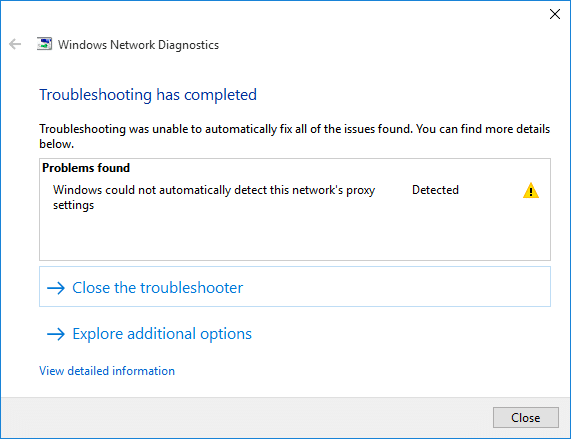
内容
- 修复 Windows 无法自动检测此网络的代理设置
- Windows 无法自动检测此网络的代理设置错误的原因
- 方法一:重启网卡
- 方法 2:更改适配器 IP 设置
- 方法 3:重置网络设置
- 方法 4:禁用代理服务器
- 方法 5:更新网络驱动程序
- 方法6:回滚网络适配器
- 方法 7:执行 SFC 扫描
- 方法 8:使用 Winsock 重置命令
- 方法 9:运行病毒或恶意软件扫描
- 方法 10:关闭代理、VPN、防病毒和防火墙
- 方法 11:执行系统还原
修复 Windows 无法自动检测此网络的代理设置
Windows 无法自动检测此网络的代理设置错误的原因
发生此错误的常见原因是操作系统的代理设置发生了变化。 这些设置可能会因以下原因而改变
- 您计算机上的病毒/恶意软件或
- Windows 操作系统文件的更改。
下面给出了一些简单的方法来修复 Windows 系统上的代理设置错误。
确保创建一个还原点以防万一出现问题。
方法一:重启网卡
重新启动网络适配器可以帮助您解决 Windows 计算机上令人讨厌的连接问题。 请按照给定的步骤执行此操作:
1. 按键盘上的Windows + I 键启动Windows 设置。
2. 点击Network and Internet ,如图所示。
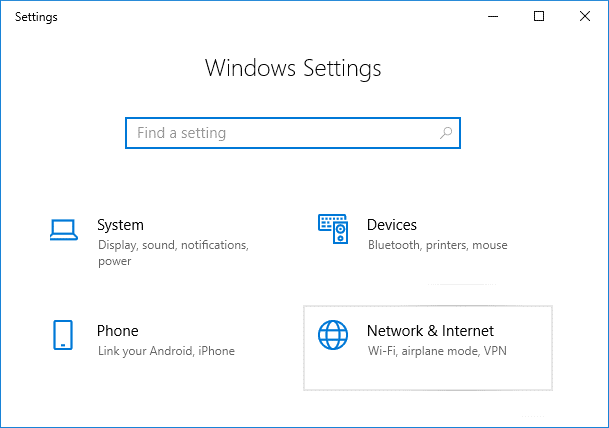
3. 在状态选项卡下,单击更改适配器选项,如图所示。
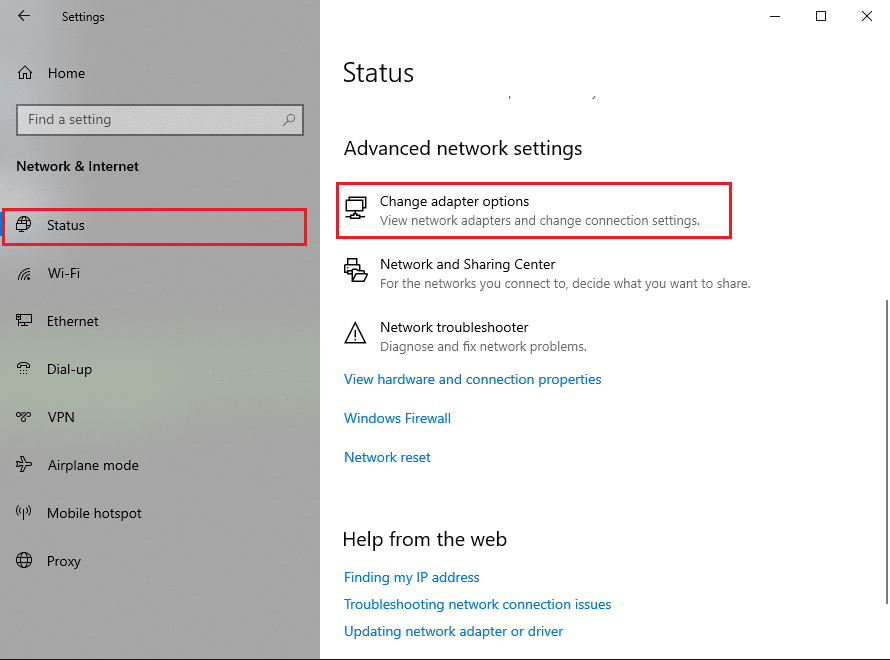
4. 现在,选择 Wi-Fi 网络或以太网进行 LAN 连接。 单击工具栏中的禁用此网络设备。
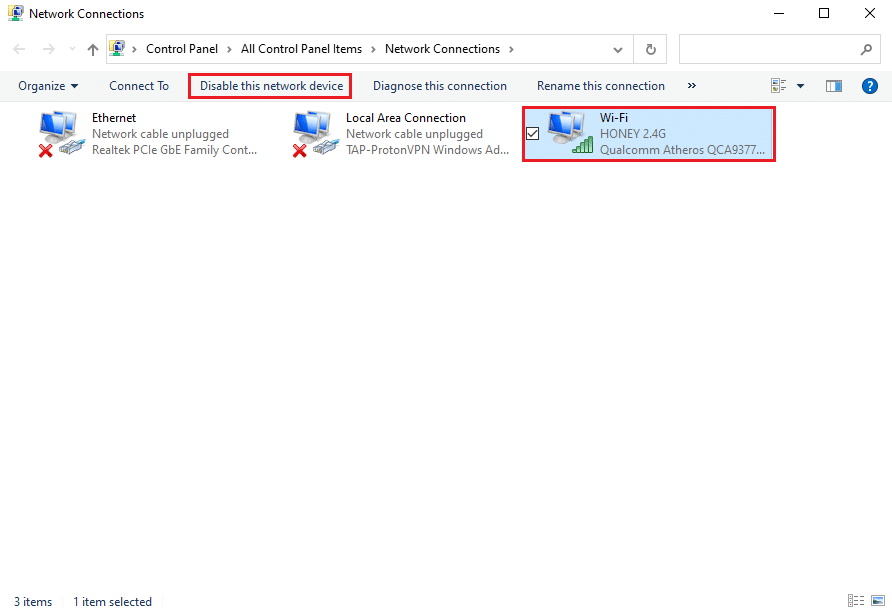
5. 等待大约 10-15 秒。
6. 最后,再次选择您的网络连接,然后像以前一样从工具栏中单击启用此网络设备。
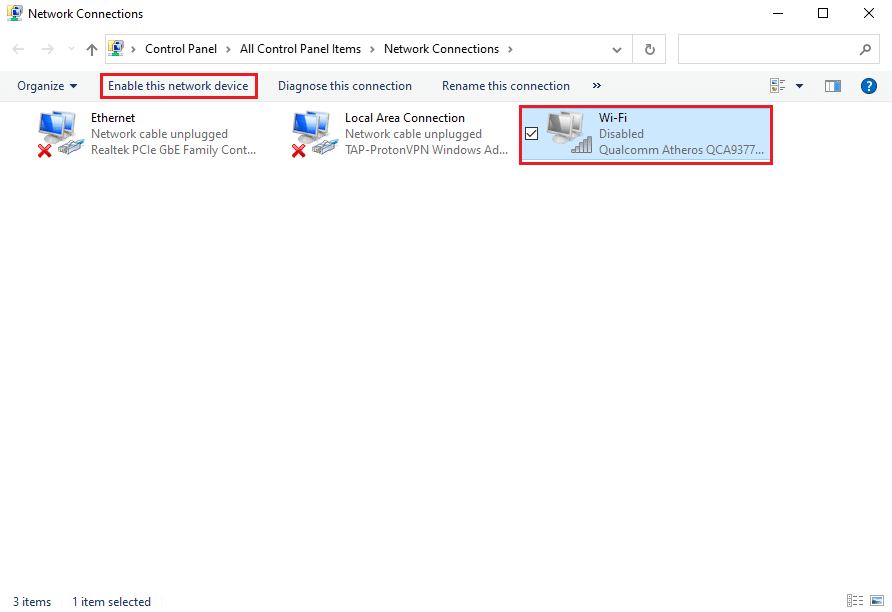
方法 2:更改适配器 IP 设置
如果您无法访问 Internet,则可以尝试禁用系统上的手动 IP 地址或 DNS 配置。 许多用户能够通过启用 Windows 自动获取 IP 地址和 DNS 服务器地址来修复无法自动检测此网络的代理设置错误的 Windows。 按照给定的步骤进行操作:
1. 启动 Windows设置并转到网络和 Internet部分,就像您在以前的方法中所做的那样。
2. 选择状态选项卡下的更改适配器选项,如图所示。
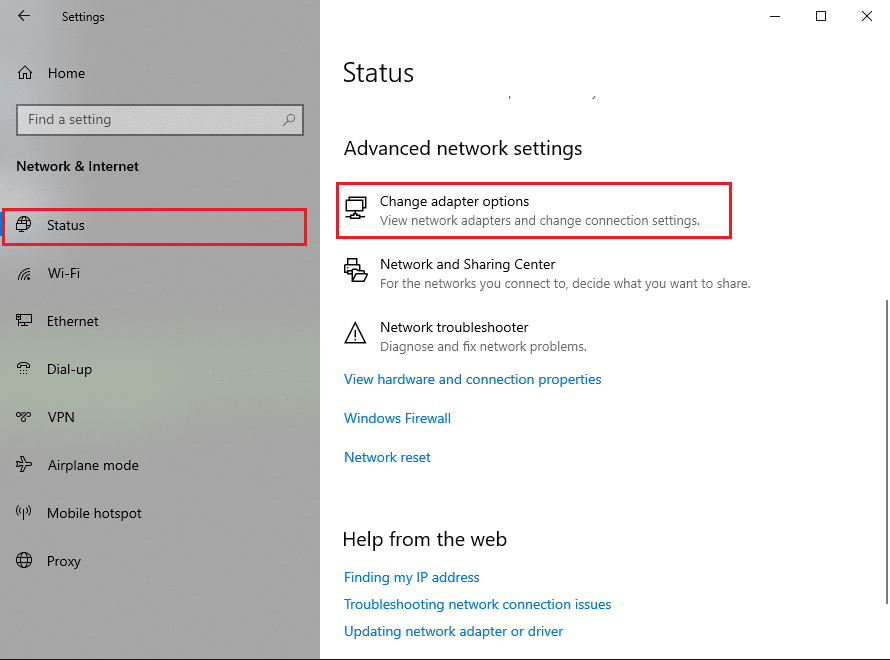
3. 选择您的互联网网络(Wi-Fi 或以太网)并右键单击以选择Properties ,如下图所示。
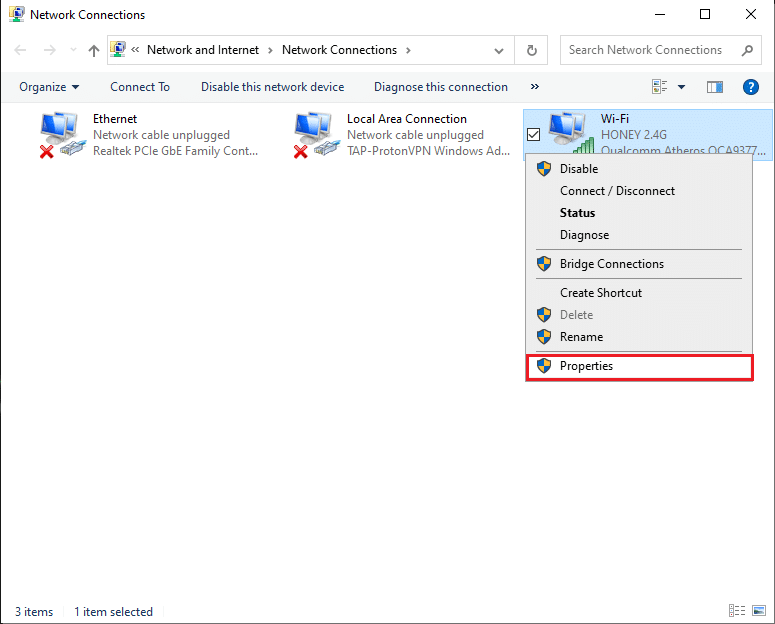
4. 从给定列表中找到Internet 协议版本 4 (TCP/IPv4) 。 单击屏幕截图中描述的属性。
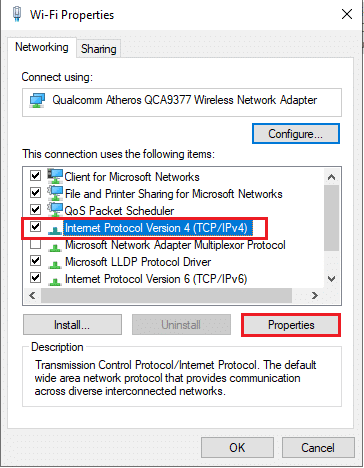
5. 在常规选项卡下,启用标题为自动获取 IP 地址和自动获取 DNS 服务器地址的选项。
6. 最后,点击OK保存更改,如图所示。
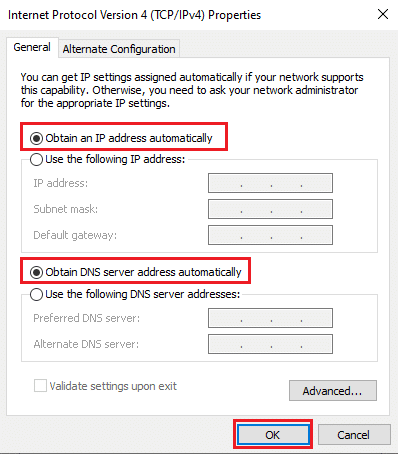
另请阅读:修复 Windows 无法自动检测此网络的代理设置
方法 3:重置网络设置
如果您仍然无法访问您的 Internet 连接,请尝试重置您的网络设置。 当您重置网络设置时,它会重置 VPN 和代理服务器。 它还将网络配置回滚到其默认状态。 按照给定的步骤重置您的网络设置,以修复无法自动检测此网络的代理设置的 Windows。
注意:确保在继续进行网络重置之前关闭所有后台运行的程序或应用程序。
1. 启动 Windows设置并单击网络和 Internet ,如前所述。
2. 向下滚动并单击Network reset ,如图所示。
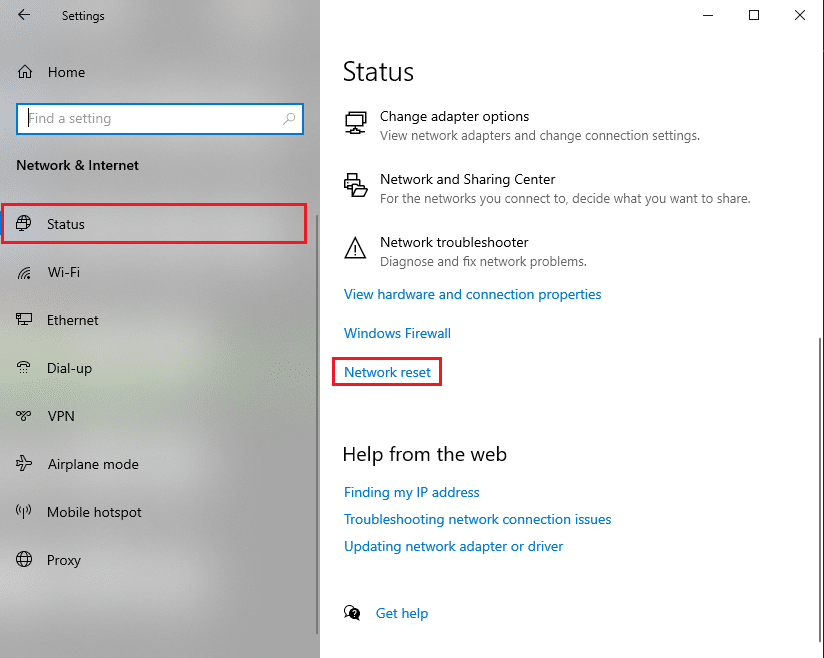
3. 在弹出的确认窗口中单击“是” 。
4. 最后,您的系统将自动重置网络设置并重新启动您的计算机。
Windows 无法自动检测此网络的代理设置错误现在应该更正。 如果没有,请尝试后续方法。
方法 4:禁用代理服务器
禁用代理服务器选项能够为许多 Windows 用户解决此问题。 以下是如何在 Windows 系统上禁用代理服务器选项:
1. 通过同时按下键盘上的Windows + R 键启动运行。
2. 屏幕上出现运行对话框后,输入inetcpl.cpl并按Enter 键。 参考下图。
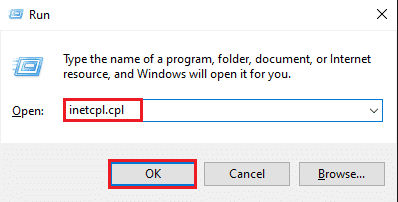
3. Internet 属性窗口将出现在您的屏幕上。 切换到连接选项卡。
4. 如图所示,单击LAN 设置。
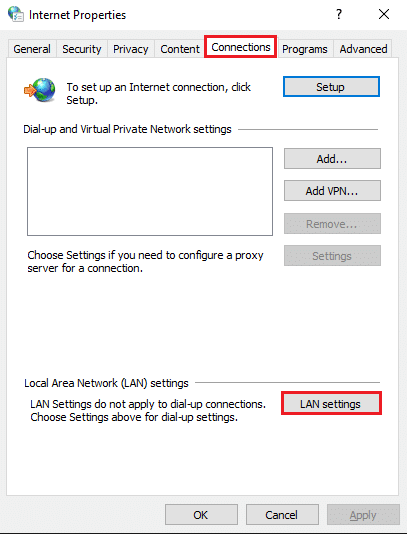
5. 现在,确保取消选中标题为为 LAN 使用代理服务器的选项旁边的框(这些设置不适用于拨号或 VPN 连接) 。
6. 最后,点击OK保存这些更改,如图所示。
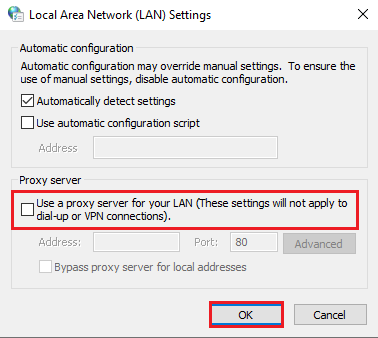
现在,检查您是否能够访问您的 Internet 连接。 如果不是,则系统上安装的网络驱动程序可能存在问题。 我们将通过以下方法解决这些问题。
方法 5:更新网络驱动程序
如果您遇到 Internet 连接问题并且无法运行网络疑难解答程序,那么您的系统上可能使用了过时的网络驱动程序。 如果网络驱动程序损坏或过时,您肯定会在系统上遇到连接问题。
要更新网络驱动程序,请执行以下步骤:
1. 转到Windows 搜索栏并键入设备管理器。 从搜索结果中启动它。
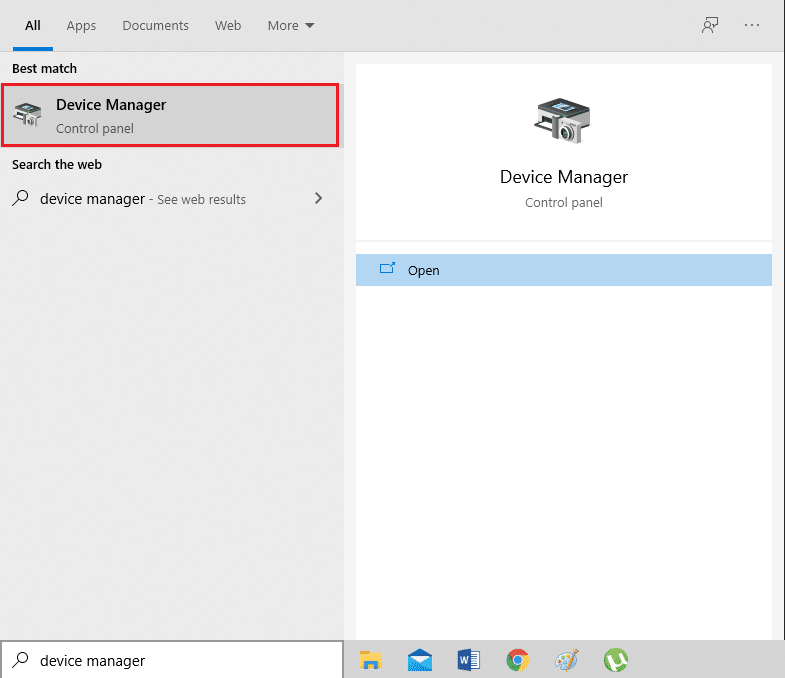
2. 通过双击找到并展开网络适配器。
3. 您将看到计算机上安装的网络驱动程序列表。 右键单击您的网络驱动程序,然后从给定菜单中单击更新驱动程序。 参考下图。
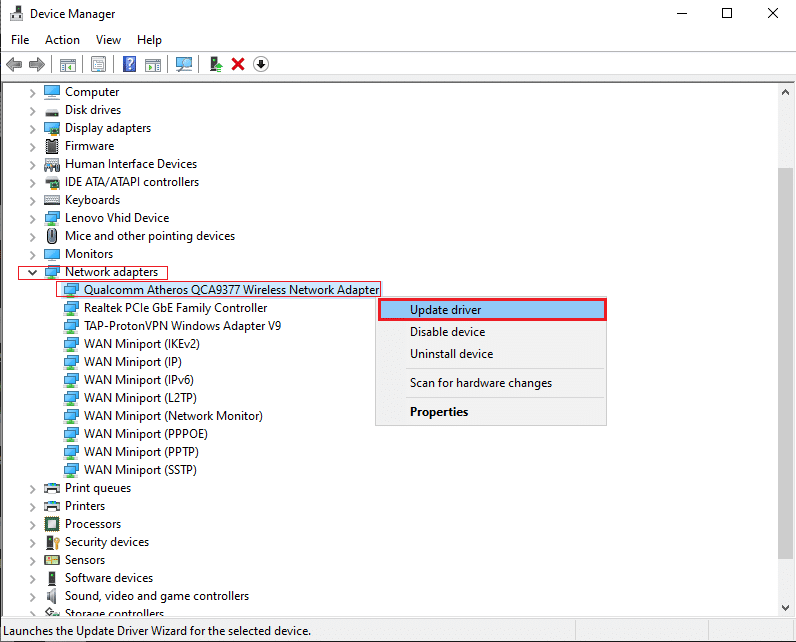
4. 屏幕上会出现一个新窗口。 在这里,选择自动搜索驱动程序。
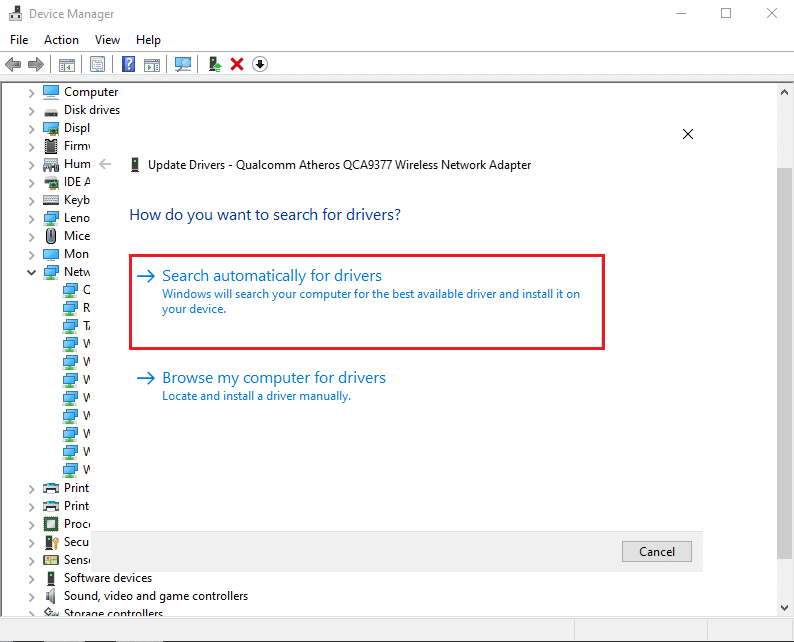

Windows 会自动将您的网络驱动程序更新到最新版本。
注意:如果您不记得您的网络驱动程序,您可以导航到设置 > 网络和 Internet > 状态 > 更改适配器选项。 您将能够在 Wi-Fi 或以太网连接下看到网络驱动程序的名称。 检查屏幕截图以供参考。
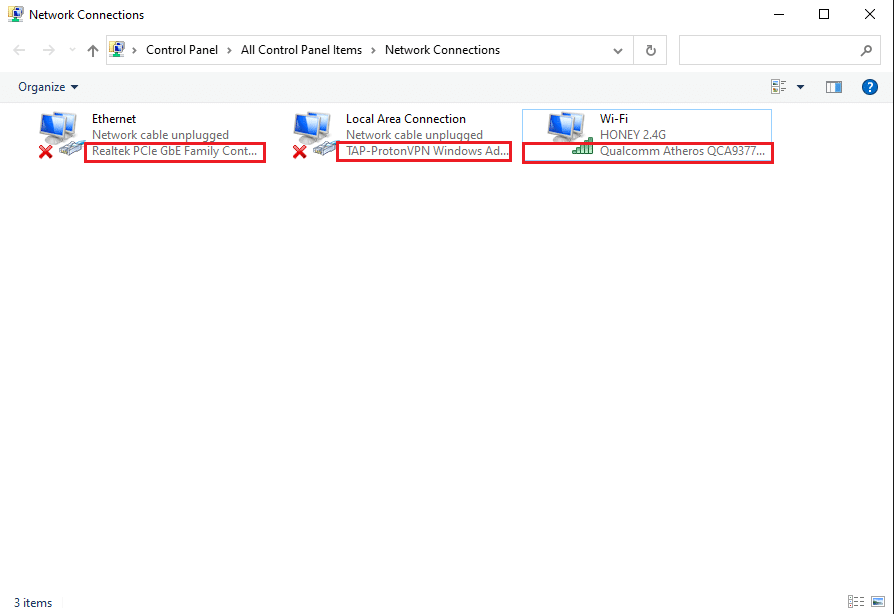
另请阅读: [已解决] Windows 检测到硬盘问题
方法6:回滚网络适配器
有时,在您更新 Windows 操作系统或网络驱动程序后,某些驱动程序更新可能与 Windows 操作系统版本不兼容,并可能导致 Windows 无法自动检测此网络的代理设置错误。
在这种情况下,解决方案是将网络驱动程序回滚到以前的版本,如下所示:
1. 像之前一样打开设备管理器。 导航到网络适配器>网络驱动程序。

2. 右键单击您的网络驱动程序以打开“属性”窗口。 从顶部面板切换到驱动程序选项卡。
3. 单击回滚驱动程序选项,如下图所示。

注意:如果回滚选项为灰色,则表示您没有更新驱动程序,因此您无需回滚任何内容。
4. 只需按照屏幕上的说明将网络驱动程序回滚到以前的版本。
5. 重新启动计算机以检查 Internet 连接错误是否已解决。
如果这些方法对您不起作用,我们现在将讨论一些命令,您可以运行这些命令来修复无法自动检测此网络的代理设置错误的 Windows。 所以,继续阅读。
方法 7:执行 SFC 扫描
由于系统上损坏的系统文件可能会改变网络代理设置,因此执行 SFC(系统文件检查器)扫描应该可以帮助您修复无法自动检测到此网络代理设置错误的 Windows。 SFC 命令将搜索损坏的系统文件并将其替换为正确的文件。
以下是如何在您的 PC 上执行 SFC 扫描。
1. 在Windows 搜索栏中键入命令提示符。
2. 单击以管理员身份运行以启动具有管理员权限的命令提示符。
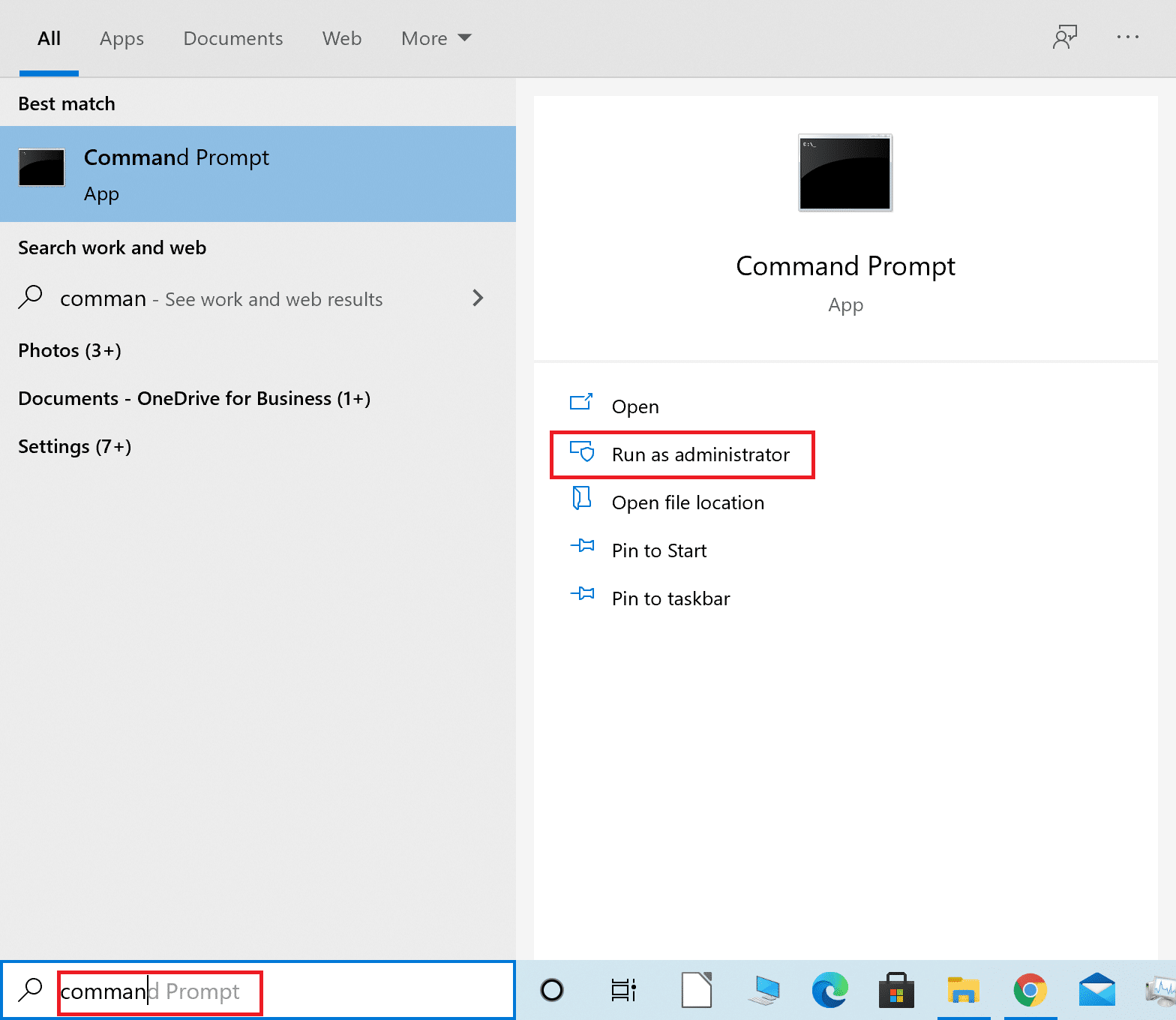
3. 当您在屏幕上收到提示消息时,单击是。
4. 现在,输入sfc/scannow并按Enter ,如下所示。

5. 最后,等待命令执行。 然后,检查错误是否已修复。
方法 8:使用 Winsock 重置命令
通过使用 Winsock 重置命令,您可以将 Winsock 设置重置为默认设置或出厂设置。 如果某些不需要的更改导致 Windows 无法在您的系统上自动检测到此网络的代理设置错误,则使用 Winsock 重置命令将解决此问题。
以下是运行 Winsock 重置命令的步骤:
1. 使用管理权限启动命令提示符,如上所述。
2. 逐一键入以下命令,并在每个命令后按Enter键。
netsh winsock 重置 netsh int ip 重置 ipconfig /发布 ipconfig /更新 ipconfig /flushdns
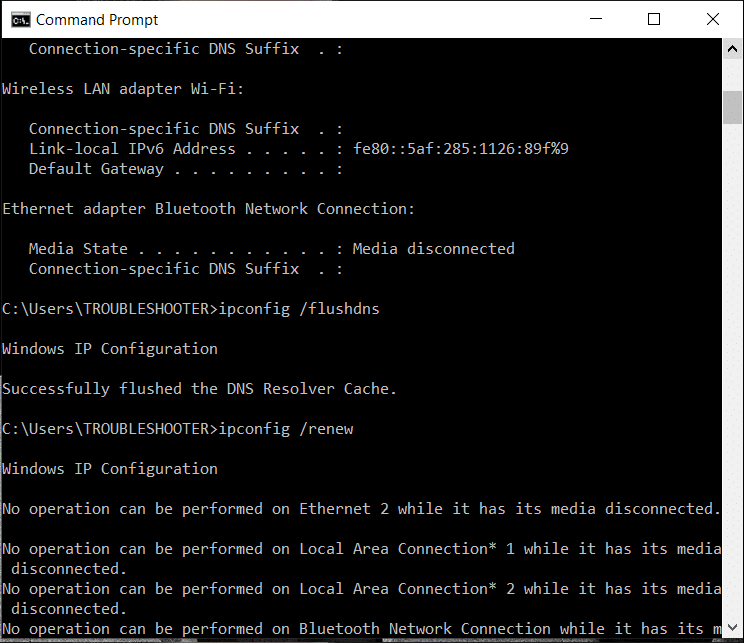
3.命令运行后,重新启动计算机并检查是否能够修复无法自动检测此网络代理设置错误的 Windows。
另请阅读:修复无法连接到 Windows 10 中的代理服务器
方法 9:运行病毒或恶意软件扫描
据观察,系统中的恶意软件或病毒可能是连接问题背后的原因,因为它们会改变网络配置,从而阻止您访问它们。 尽管扫描此类感染并摆脱这些感染将帮助您修复 Windows 代理设置错误。
市场上有几种防病毒软件。 但我们建议使用以下防病毒软件来运行恶意软件扫描。
a) Avast Antivirus:如果您不想为高级计划付费,可以下载此软件的免费版本。 该软件非常棒,可以很好地找到您计算机上的任何恶意软件或病毒。 您可以从他们的官方网站下载 Avast Antivirus。
b) Malwarebytes:您的另一个选择是 Malwarebytes,这是一个免费版本,用于在您的计算机上运行恶意软件扫描。 您可以轻松摆脱计算机中不需要的恶意软件。
安装上述任一软件后,请按以下步骤操作:
1. 启动软件并在您的计算机上运行全面扫描。 这个过程可能需要时间,但你必须要有耐心。
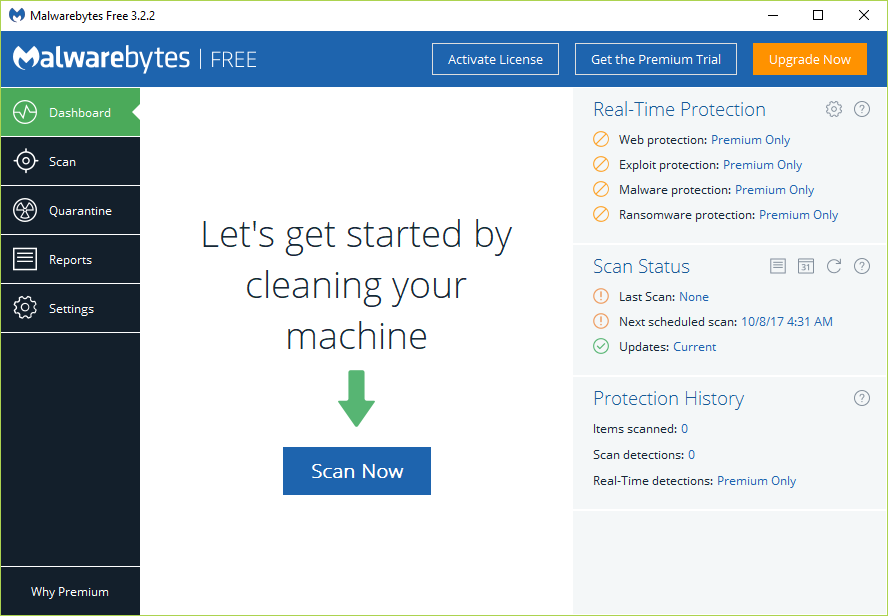
2. 如果防病毒程序检测到任何恶意数据,您可以选择将其隔离或从计算机中删除。
3.删除所有此类文件,然后重新启动计算机,您可能能够解决错误。
4. 如果没有,请阅读本指南以从您的计算机中删除不需要的恶意软件和病毒。
方法 10:关闭代理、VPN、防病毒和防火墙
Windows Defender 防火墙、第三方 VPN 服务和代理网络服务器之间可能存在网络干扰,导致 Windows 无法自动检测此网络的代理设置错误消息。
请按照以下步骤解决此类冲突:
1. 按键盘上的Windows + I 键启动设置。
2. 单击网络和 Internet选项。
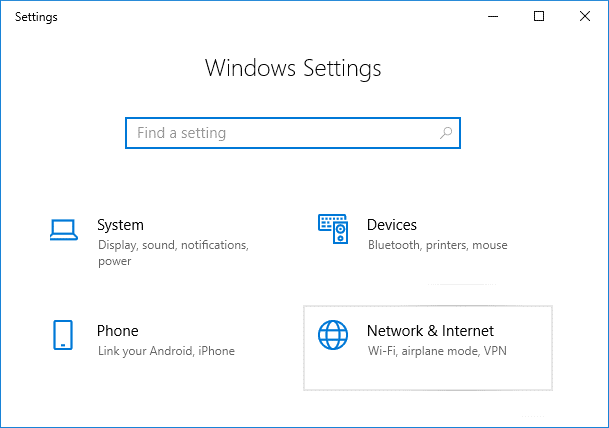
3. 从左侧面板中选择代理。
4.关闭手动代理设置部分下的“为 LAN 使用代理服务器”选项(这些设置不适用于拨号或 VPN 连接) 。 为清楚起见,请参阅下面的图片。
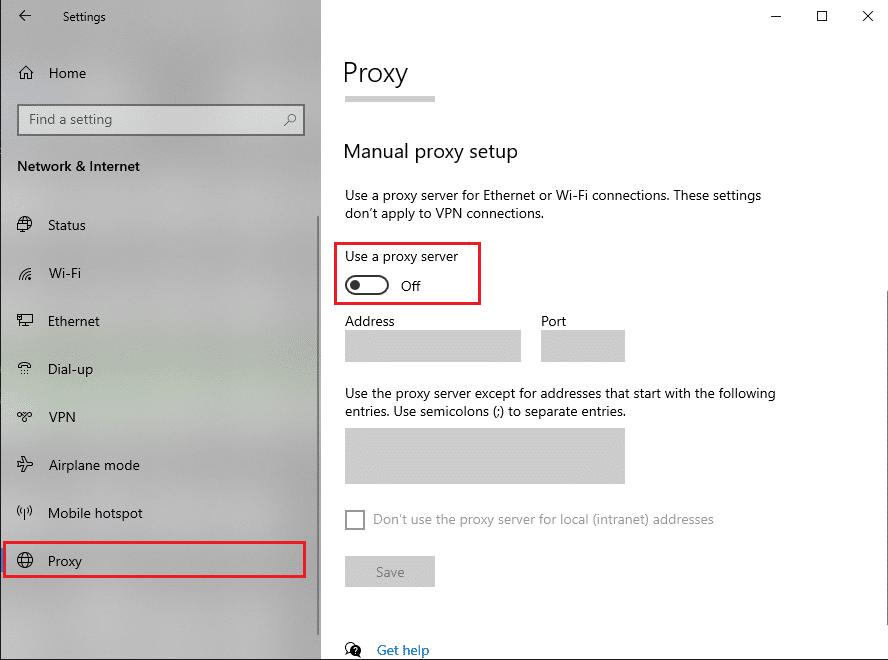
5. 从桌面任务栏本身关闭VPN 。
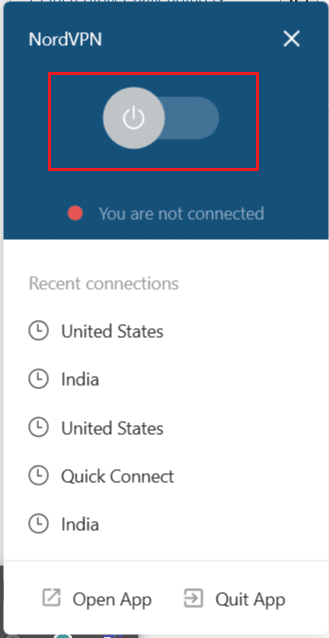
现在,检查问题是否已解决,如果没有,则暂时禁用防病毒和 Windows Defender 防火墙:
1. 键入病毒和威胁防护并从搜索结果中启动它。
2. 在设置窗口中,单击如图所示管理设置。
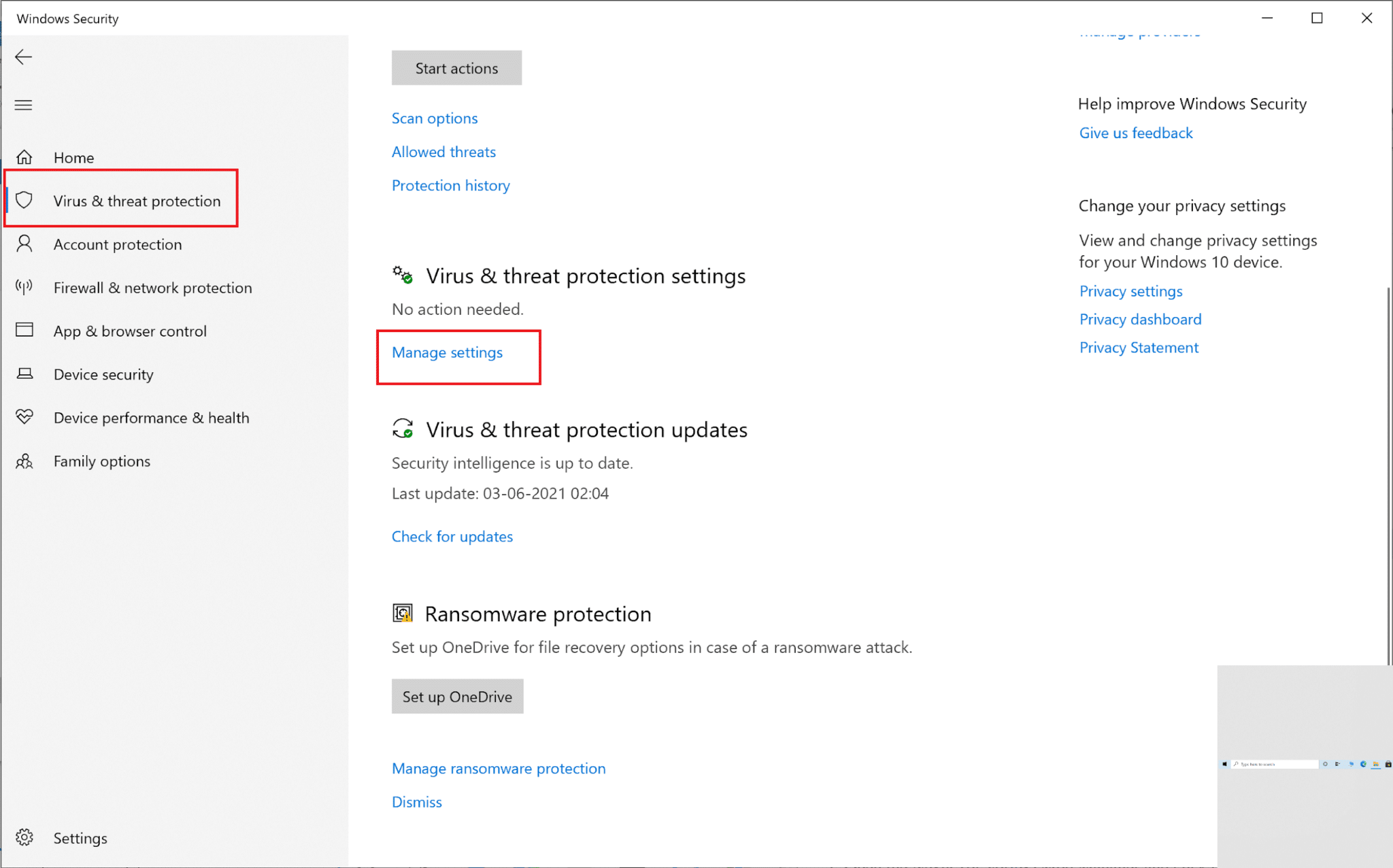
3. 现在,关闭下面显示的三个选项的切换,即实时保护、云交付保护和自动样本提交。
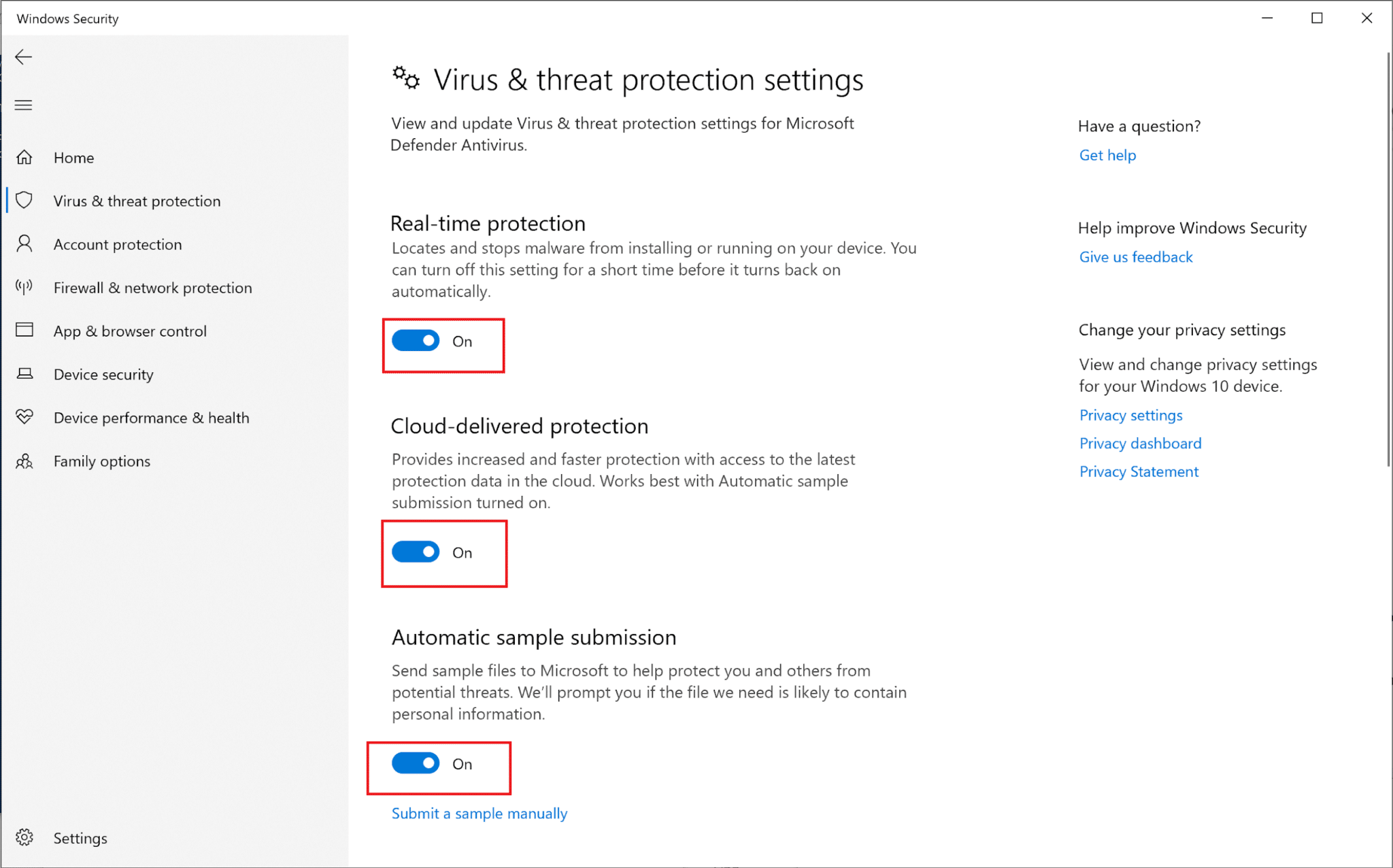
4. 接下来,在Windows 搜索栏中键入防火墙并启动防火墙和网络保护。
5. 关闭Private network 、 Public network和Domain network的切换开关,如下所示。
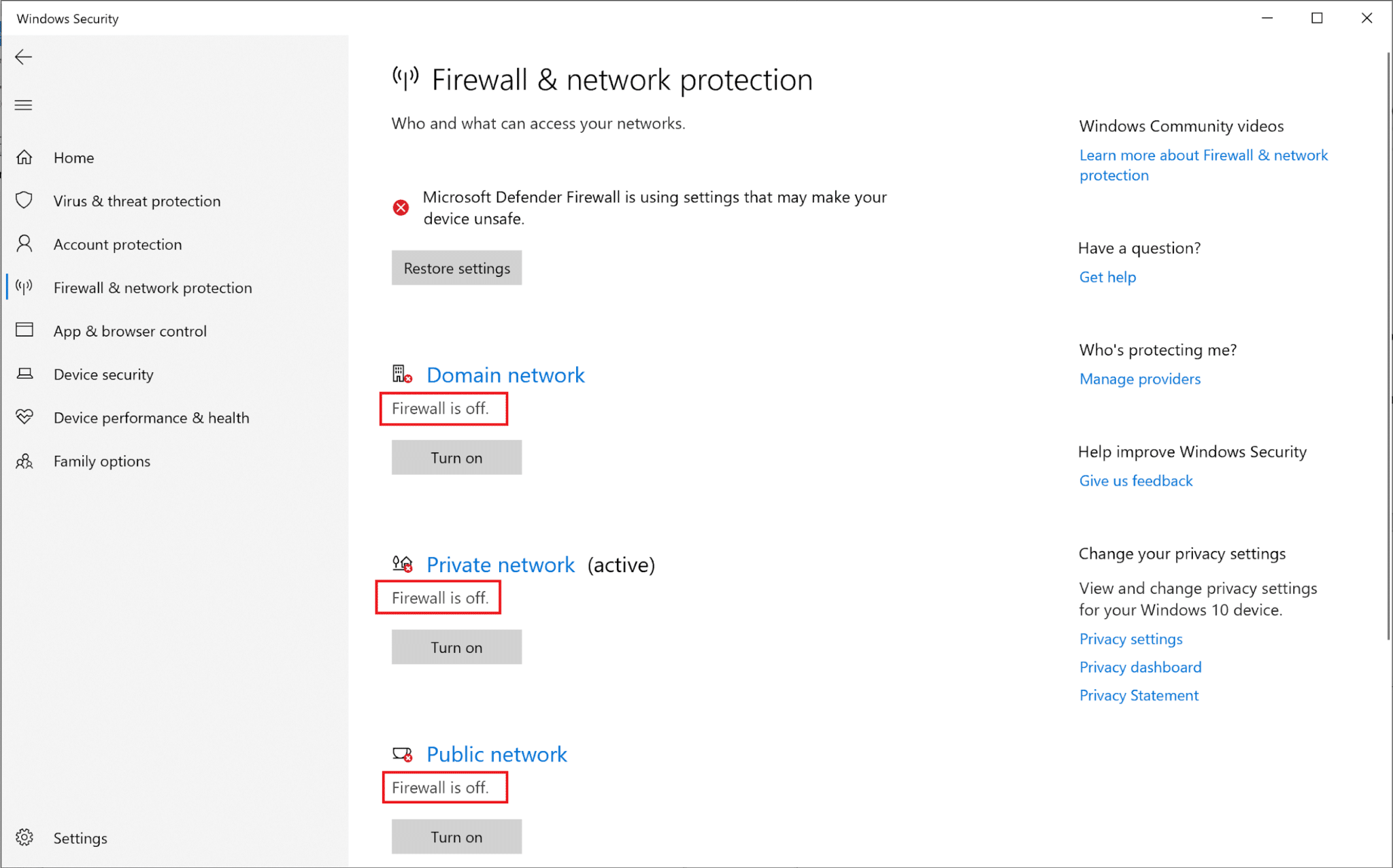
6. 如果您有第三方杀毒软件,请启动它。
7.现在,转到设置>禁用,或类似的选项暂时禁用防病毒保护。
8.最后,检查打不开的应用程序现在是否正在打开。
9. 如果没有,请重新打开病毒和防火墙保护。
方法 11:执行系统还原
当您恢复您的 PC 时,所有最近的驱动程序更新和程序文件都会从您的系统中删除。 它将您的系统恢复到您的网络连接正常工作时的状态,并且还将修复无法自动检测此网络的代理设置的 Windows 错误。 此外,您不必担心您的个人数据,因为它在系统还原期间不会受到影响。
系统还原始终可以解决错误; 因此,系统还原绝对可以帮助您修复此错误。 因此,不浪费任何时间运行系统还原到修复 Windows 无法自动检测此网络的代理设置。
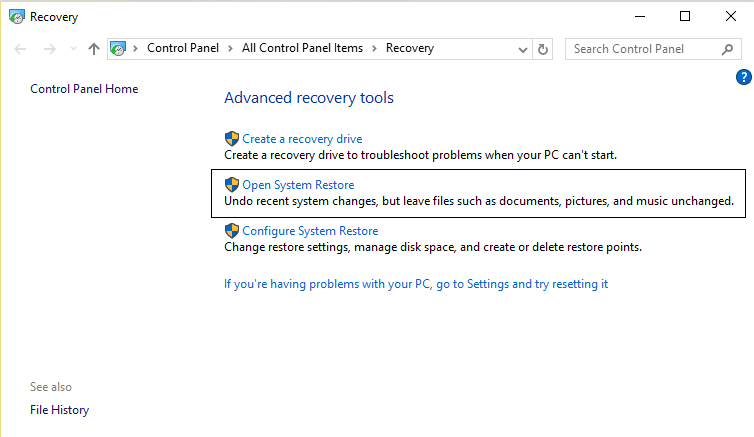
受到推崇的:
- 修复 没有互联网连接,代理服务器出了问题
- 解锁 Facebook 的 10 个最佳免费代理网站
- 修复 Twitter 错误:您的某些媒体未能上传
- 修复此 PC 无法运行 Windows 11 错误
我们希望本指南对您有所帮助,并且您能够修复无法在您的系统上自动检测到此网络的代理设置错误的 Windows 。 让我们知道哪种方法最适合您。 如果您对上述指南有任何疑问,请在下面的评论中告诉我们。
